Как разблокировать ноутбук HP, если забыл пароль, без диска
Введение
Забыть пароль может быть весьма раздражающим опытом. Это особенно стрессово, если у вас нет под рукой диска для сброса пароля. К счастью, есть несколько методов, с помощью которых вы можете разблокировать свой ноутбук HP без диска. В этом руководстве описаны простые и эффективные методы для восстановления доступа к вашему ноутбуку. Будь то безопасный режим, другой учетной запись администратора или командная строка, мы рассмотрим различные техники, чтобы помочь вам разблокировать ваш ноутбук HP.

Использование безопасного режима для разблокировки ноутбука HP
Безопасный режим – это полезная функция, позволяющая устранять и решать различные системные проблемы. Это важный первый шаг для разблокировки вашего ноутбука HP.
- Перезагрузите свой ноутбук HP.
- Когда ноутбук начинает загружаться, многократно нажимайте клавишу F8, пока не увидите меню дополнительных параметров загрузки.
- Выберите «Безопасный режим с поддержкой командной строки» и нажмите Enter.
- Дождитесь загрузки Windows в безопасном режиме. Появится окно командной строки.
- В командной строке введите
net user administrator /active:yesи нажмите Enter. - Перезагрузите ноутбук. Теперь на экране входа в систему будет показана учетная запись администратора.
- Войдите в учетную запись администратора.
- Перейдите в Панель управления > Учетные записи пользователей и семейная безопасность > Учетные записи пользователей > Управление другой учетной записью.
- Выберите свою заблокированную учетную запись и нажмите «Изменить пароль».
- Установите новый пароль и перезагрузите ноутбук. Теперь вы можете войти в систему с новым паролем.
Использование безопасного режима может быстро решить проблему забытого пароля без необходимости использования внешних инструментов.
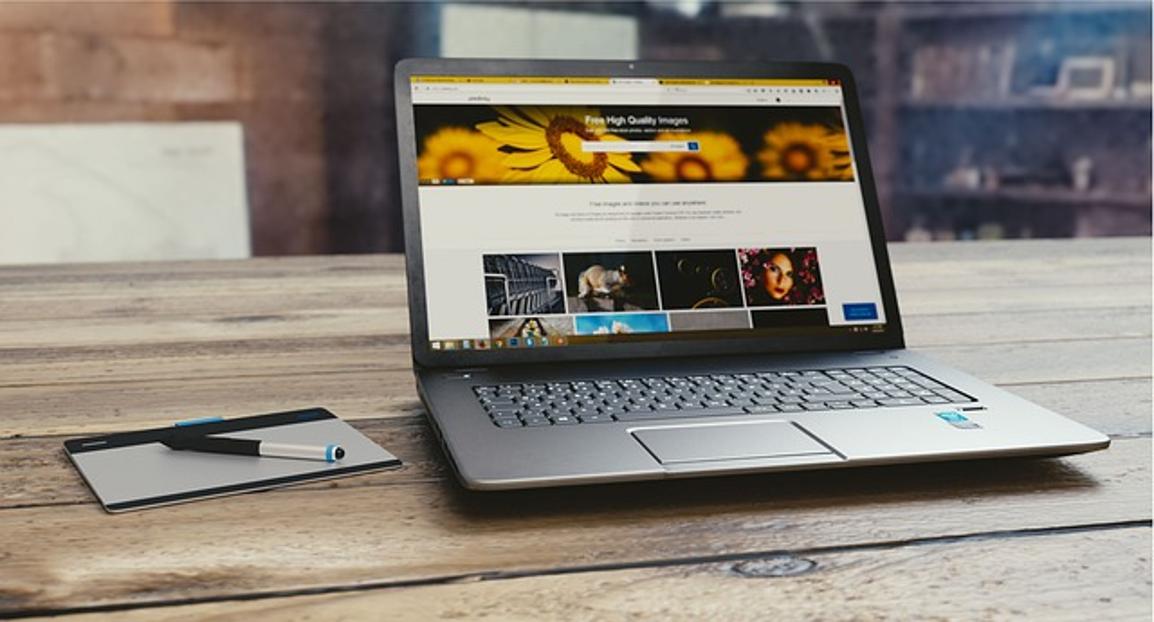
Использование другой учетной записи администратора
Если безопасный режим недоступен, другой метод включает использование существующей учетной записи администратора для сброса вашего пароля.
- Войдите в другую учетную запись администратора на вашем ноутбуке HP.
- Перейдите в Панель управления.
- Нажмите «Учетные записи пользователей», затем «Управление другой учетной записью».
- Выберите учетную запись, для которой вы забыли пароль.
- Нажмите «Изменить пароль» и введите новый пароль.
- Выйдите из системы и войдите с новым паролем.
Этот метод прост, если на вашем ноутбуке есть несколько учетных записей администратора. Если нет, вам, возможно, придется попробовать другие методы, описанные в этом руководстве.
Сброс пароля через командную строку
Командная строка – это мощный инструмент для управления различными аспектами вашей системы, включая учетные записи пользователей.
- Перезагрузите свой ноутбук HP и загрузитесь в безопасном режиме с поддержкой командной строки, как описано ранее.
- В окне командной строки введите
net user, что отобразит все учетные записи пользователей на ноутбуке. - Определите учетную запись, которую нужно разблокировать.
- Введите
net user [имя_пользователя] *(замените [имя_пользователя] на ваше фактическое имя пользователя) и нажмите Enter. - Вам будет предложено ввести новый пароль. Введите новый пароль и нажмите Enter.
- Подтвердите новый пароль и снова нажмите Enter.
- Перезагрузите ноутбук и войдите в систему, используя новый пароль.
Использование командной строки предлагает надежный способ напрямую сбросить пароль без дополнительных программ.
Обращение в службу поддержки HP за помощью
Если вам не удается разблокировать ваш ноутбук HP с помощью описанных выше методов, обращение в службу поддержки HP может быть вашим следующим лучшим вариантом.
- Посетите официальный сайт поддержки HP.
- Используйте виртуального помощника или контактную форму, чтобы описать свою ситуацию.
- Предоставьте необходимые данные, такие как номер продукта, операционная система и любые ошибки, с которыми вы столкнулись.
- Служба поддержки HP проведет вас через шаги, необходимые для разблокировки вашего ноутбука.
Хотя этот процесс может занять больше времени, профессиональная помощь гарантирует, что вы решите проблему без дальнейших проблем для вашей системы.

Дополнительные советы по управлению и восстановлению паролей
Предотвращение проблем, связанных с паролями, начинается с хороших привычек:
- Используйте менеджер паролей: это может надежно хранить и управлять вашими паролями, автоматически заполняя поля пароля при необходимости.
- Записывайте пароли: держите физическую копию ваших паролей в безопасном месте.
- Устанавливайте контрольные вопросы: это предоставляет дополнительный способ восстановления вашей учетной записи, если вы забыли пароль.
- Включите многофакторную аутентификацию (MFA): это добавляет дополнительный уровень безопасности к вашим учетным записям.
Применение этих методов помогает вам эффективнее управлять своими паролями, уменьшая вероятность блокировки в будущем.
Заключение
Забыть пароль от ноутбука HP не обязательно является непреодолимой проблемой. Будь то безопасный режим, другая учетная запись администратора или командная строка, существует множество методов, которые помогут вам восстановить доступ. Если ничего не помогает, профессиональная помощь службы поддержки HP может предложить решение. Применяя лучшие практики управления паролями, вы можете избежать осложнений в будущем.
Часто задаваемые вопросы
Что делать, если я не могу войти в безопасный режим?
Если вы не можете войти в безопасный режим, рассмотрите возможность использования другой учетной записи администратора, если она доступна. В противном случае вам может понадобиться обратиться в поддержку HP за дополнительной помощью.
Могу ли я разблокировать пароль своего ноутбука HP с помощью другого компьютера?
Нет, вам нужно получить доступ к самому заблокированному ноутбуку HP. Однако вы можете использовать другой компьютер для доступа к онлайн-ресурсам или обратиться за помощью в поддержку HP.
Безопасно ли использовать стороннее программное обеспечение для восстановления пароля?
Использование стороннего программного обеспечения связано с рисками. Обычно безопаснее использовать встроенные инструменты Windows или, при необходимости, обратиться в поддержку HP.
